台式机无线接收器如何设置
台式机无线接收器怎么使用
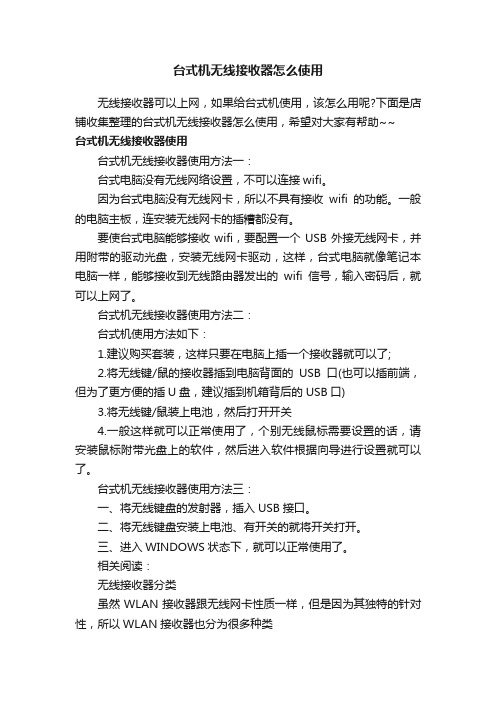
台式机无线接收器怎么使用无线接收器可以上网,如果给台式机使用,该怎么用呢?下面是店铺收集整理的台式机无线接收器怎么使用,希望对大家有帮助~~台式机无线接收器使用台式机无线接收器使用方法一:台式电脑没有无线网络设置,不可以连接wifi。
因为台式电脑没有无线网卡,所以不具有接收wifi的功能。
一般的电脑主板,连安装无线网卡的插糟都没有。
要使台式电脑能够接收wifi,要配置一个USB外接无线网卡,并用附带的驱动光盘,安装无线网卡驱动,这样,台式电脑就像笔记本电脑一样,能够接收到无线路由器发出的wifi信号,输入密码后,就可以上网了。
台式机无线接收器使用方法二:台式机使用方法如下:1.建议购买套装,这样只要在电脑上插一个接收器就可以了;2.将无线键/鼠的接收器插到电脑背面的USB口(也可以插前端,但为了更方便的插U盘,建议插到机箱背后的USB口)3.将无线键/鼠装上电池,然后打开开关4.一般这样就可以正常使用了,个别无线鼠标需要设置的话,请安装鼠标附带光盘上的软件,然后进入软件根据向导进行设置就可以了。
台式机无线接收器使用方法三:一、将无线键盘的发射器,插入USB接口。
二、将无线键盘安装上电池、有开关的就将开关打开。
三、进入WINDOWS状态下,就可以正常使用了。
相关阅读:无线接收器分类虽然WLAN接收器跟无线网卡性质一样,但是因为其独特的针对性,所以WLAN接收器也分为很多种类1、大功率型2、小功率型室外WLAN接收器室外WLAN接收器3、室内型4、室外型5、全向接收型6、定向接收型功率区别接收器的功率直接决定了接收的范围、数量和信号强弱,因此这个是最重要的。
使用环境区别WLAN作为新兴的家用网络选择,必然要提供给用户良好的使用体验,室外WLAN接收器室外WLAN接收器因此为了更好地接收WLAN信号,很多用户都选择了室外型的WLAN接收器,因为WLAN接收器放在室外的接收效果远比室内强,这个前面就有提到2.4G网络受环境影响的,因此目前市面上的WLAN接收器也分为室内型和室外型。
台式机无线接收器如何使用

台式机无线接收器如何使用台式机无线接收器使用方法一:台式电脑没有无线网络设置,不可以连接wifi。
因为台式电脑没有无线网卡,所以不具有接收wifi的功能。
一般的电脑主板,连安装无线网卡的插糟都没有。
要使台式电脑能够接收wifi,要配置一个usb外接无线网卡,并用附带的驱动光盘,安装无线网卡驱动,这样,台式电脑就像笔记本电脑一样,能够接收到无线路由器发出的wifi信号,输入密码后,就可以上网了。
台式机无线接收器使用方法二:台式机使用方法如下:1.建议购买套装,这样只要在电脑上插一个接收器就可以了;2.将无线键/鼠的接收器插到电脑背面的usb口(也可以插前端,但为了更方便的插u盘,建议插到机箱背后的usb口)3.将无线键/鼠装上电池,然后打开开关4.一般这样就可以正常使用了,个别无线鼠标需要设置的话,请安装鼠标附带光盘上的软件,然后进入软件根据向导进行设置就可以了。
台式机无线接收器使用方法三:一、将无线键盘的发射器,插入usb接口。
二、将无线键盘安装上电池、有开关的就将开关打开。
三、进入windows状态下,就可以正常使用了。
相关阅读:无线接收器分类虽然wlan接收器跟无线网卡性质一样,但是因为其独特的针对性,所以wlan接收器也分为很多种类1、大功率型2、小功率型室外wlan接收器室外wlan接收器3、室内型4、室外型5、全向接收型6、定向接收型功率区别接收器的功率直接决定了接收的范围、数量和信号强弱,因此这个是最重要的。
使用环境区别wlan作为新兴的家用网络选择,必然要提供给用户良好的使用体验,室外wlan接收器室外wlan接收器因此为了更好地接收wlan信号,很多用户都选择了室外型的wlan接收器,因为wlan接收器放在室外的接收效果远比室内强,这个前面就有提到2.4g网络受环境影响的,因此目前市面上的wlan接收器也分为室内型和室外型。
相对而言室外型更受广大消费者欢迎,因为室外型搜索到更多wlan信号,给了用户更多的网络选择。
台式机如何设置无线wifi

台式机如何设置无线wifi
自己台式机想设置个无线wifi给朋友们共享,该怎么办呢?下面由店铺给你做出详细的台式机设置无线wifi方法介绍!希望对你有帮助!
台式机设置无线wifi方法一:
1、台式电脑所属环境有无线路由器,也就是wifi。
2、购买USB无线网卡,安装到台式电脑上,安装驱动完成。
3、台式电脑开机,开启无线网卡功能。
搜索wifi。
4、找到当前环境下wifi信号,输入密码,连接成功。
台式机设置无线wifi方法二:
电脑变成wifi热点就可以让手机上wifi了,
1.买一个随身wifi,像小度wifi、360wifi、小米wifi。
2.将随身wifi插在电脑上之后,打开浏览器,进入随身wifi官网下载驱动,下载完成之后,按照提示进行安装。
3.驱动安装完成后,电脑就会自动识别随身wifi,并自动开启wifi,开启成功之后即可查看wifi热点名称已经密码,点击后方编辑可以进行修改 !
4.手机wlan开启,搜索随身wifi,输入密码,即可连接。
台式机设置无线wifi方法三:
台式机使用无线网卡共享WiFi方法:
在带有无线网卡的电脑中,可以使用360免费WiFi、猎豹免费WiFi等软件来通过共享电脑网络来放出无线信号。
以猎豹免费WiFi为例:
1、安装该软件,并保持无线网卡开关处于开启状态。
2、运行该软件之后,将会自动放出无线WiFi网络,按照页面中的无线SSID和密码信息,即可共享WiFi上网。
台式机如何设置无线wifi好

台式机如何设置无线wifi好
推荐文章
台式电脑如何设置休眠与关闭显示屏时间热度:台式电脑屏保如何设置热度:如何更改台式电脑显示器的外观设置热度: win7电脑台式机如何设置屏幕关闭时间热度:如何设置一台电脑两台显示器两个屏幕热度:
台式机想要设置下wifi!该怎么样去设置呢?下面由店铺给你做出详细的台式机设置wifi方法介绍!希望对你有帮助!
台式机设置wifi方法如下
台式电脑如果想接收WIFI信号,必须要另外加装无线网卡。
台式机所用无线网卡可以分为内置式和外置式两种,分别介绍如下:
1、内置式无线网卡
(此款为3天线)
(此款为单天线)
安装方法:打开电脑机箱,把无线网卡插进主板的PCI插槽内,用螺丝将其与机箱固定在一起。
安装完毕后,通电开机,会提示发现新硬件,用附送的驱动光盘安装驱动后即可实现台式机无线上网。
(附:主板PCI插槽图)
特点:内置式无线网卡信号较强,稳定;但安装拆卸稍麻烦。
2、外置式无线网卡
(此款为内置天线)
(此款为外置天线)
安装方法:插入台式机的USB口,根据提示安装驱动即可使用。
特点:安装拆卸方便,也可以利用USB延长线来随意移动无线网卡位置;但信号稍弱,易受外接干扰。
台式机无线网络怎么设置
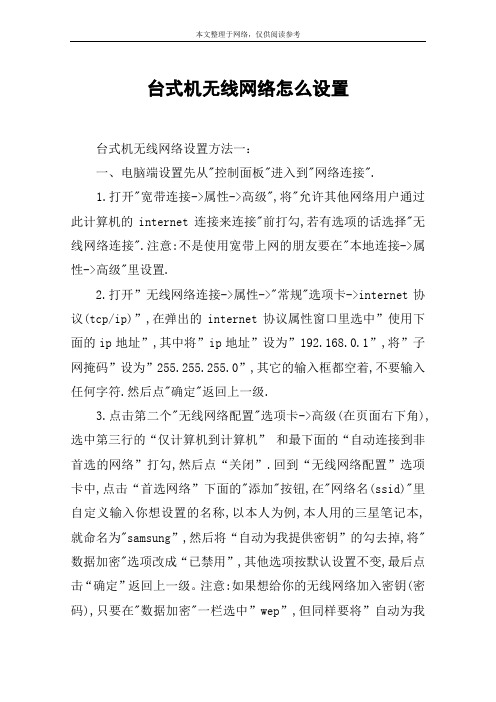
台式机无线网络怎么设置台式机无线网络设置方法一:一、电脑端设置先从"控制面板"进入到"网络连接".1.打开"宽带连接->属性->高级",将"允许其他网络用户通过此计算机的internet连接来连接"前打勾,若有选项的话选择"无线网络连接".注意:不是使用宽带上网的朋友要在"本地连接->属性->高级"里设置.2.打开”无线网络连接->属性->"常规"选项卡->internet协议(tcp/ip)”,在弹出的internet协议属性窗口里选中”使用下面的ip地址”,其中将”ip地址”设为”192.168.0.1”,将”子网掩码”设为”255.255.255.0”,其它的输入框都空着,不要输入任何字符.然后点"确定"返回上一级.3.点击第二个"无线网络配置"选项卡->高级(在页面右下角),选中第三行的“仅计算机到计算机”和最下面的“自动连接到非首选的网络”打勾,然后点“关闭”.回到“无线网络配置”选项卡中,点击“首选网络”下面的"添加"按钮,在"网络名(ssid)"里自定义输入你想设置的名称,以本人为例,本人用的三星笔记本,就命名为"samsung”,然后将“自动为我提供密钥”的勾去掉,将"数据加密"选项改成“已禁用”,其他选项按默认设置不变,最后点击“确定”返回上一级。
注意:如果想给你的无线网络加入密钥(密码),只要在"数据加密"一栏选中”wep”,但同样要将”自动为我提供此密钥”项前的勾去掉,然后在”网络密钥”和”确认网络密钥”框内输入密钥(密码)即可.[这时在“首选网络”的对话框中就能看到"samsung(自动)”,出现这个选项才算成功,否则重复上述操作,直至成功显示该选项.]4.点击第三个"高级"选项卡->第一项windows 防火墙下的"设置",选择"关闭",然后点击"确定"返回上一级.[若不关闭防火墙,通过wifi上网连接时会提示"无网关回应".]5.最后点击"确定"退出------到此,电脑端设置完毕,正常情况下就可以通过wifi上网了.二、手机端操作:用5800搜索wlan网络,默认桌面上有快捷方式"wlan向导",或者"功能表->设置->连接功能->无线局域网".在这里面就可以搜索到刚才在电脑端设置的"网络名(ssid)",本人是samsung.搜索到之后选中并点击"开始浏览网络",就可以使用了!接入点也要设置下:功能表->设置->连接功能->承载方式->互联网->左键选项->新接入点->自动搜索可用接入点,选"是"[没有这个步骤的话,该接入点会在"未分类"里面显示.]由于中国大*陆运营商限制wifi的使用,所以用wifi上网的话,运营商的自主网站是不支持通过wifi访问的,例如"移动梦网".(要是大家都wifi了,那些运营商在gprs这块要少赚不少~这也是行货机器上都把wifi去掉的原因~bs下这个所谓的"政策"!)所以通过ucweb6上网的朋友,也要在uc的设置里面要更改一下才可以使用.设置步骤如下:运行uc,菜单->设置->系统设置; 在里面有一项是"网络方式",如果你sim卡的运营商是中国移动,默认的就是"移动梦网",改成"直联互联网"就ok了~总结:手机端设置:有些手机也许还不能上网,还是会提示"无网关回应"或者"连接超时",这时还需要进一步设置手机端的ip地址等信息.还是以本人的设置为例:功能表->设置->连接功能->承载方式->互联网->samsung(之前电脑端设置里面"网络名(ssid)"的名称), 然后点左功能键--选项--高级设置, 选中”ipv4设置”,手动分配ip地址等1.将”手机ip地址”设为”192.168.0.2”(注意:此处ip地址可以更换,只要跟网关同一网段即可,更换的范围在”192.168.0.2”~”192.168.0.254”之间.)2.”子网掩码”设为”255.255.255.0” (不能更换!)3.”默认网关”设为”192.168.0.1"(不能更换!这个网关就是之前在电脑上新建无线网络连接点时自定义的那个ip地址.)4.”dns地址”,将”主dns地址”设为”192.168.0.1”,”次dns地址”不变,仍为”0.0.0.0”.三、常见问题解决办法1. 网关无回应还是以我自己的接入点名称"samsung"为例:功能表->设置->连接功能->承载方式->互联网->samsung->wlan 网络模式, 默认为"特殊",改为"基础网络台式机无线网络设置方法二:插上无线网卡后安装好无线网卡驱动然后打开电脑,在开始面板里找到“控制面板”。
台式机如何无线连wifi
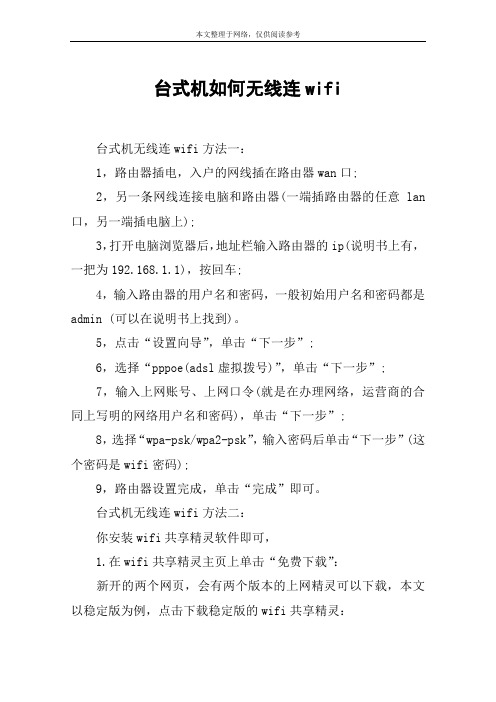
台式机如何无线连wifi台式机无线连wifi方法一:1,路由器插电,入户的网线插在路由器wan口;2,另一条网线连接电脑和路由器(一端插路由器的任意lan 口,另一端插电脑上);3,打开电脑浏览器后,地址栏输入路由器的ip(说明书上有,一把为192.168.1.1),按回车;4,输入路由器的用户名和密码,一般初始用户名和密码都是admin (可以在说明书上找到)。
5,点击“设置向导”,单击“下一步”;6,选择“pppoe(adsl虚拟拨号)”,单击“下一步”;7,输入上网账号、上网口令(就是在办理网络,运营商的合同上写明的网络用户名和密码),单击“下一步”;8,选择“wpa-psk/wpa2-psk”,输入密码后单击“下一步”(这个密码是wifi密码);9,路由器设置完成,单击“完成”即可。
台式机无线连wifi方法二:你安装wifi共享精灵软件即可,1.在wifi共享精灵主页上单击“免费下载”:新开的两个网页,会有两个版本的上网精灵可以下载,本文以稳定版为例,点击下载稳定版的wifi共享精灵:2.共享精灵在安装之前,会检测本地电脑是否存在两块网卡(一块网线接入互联网,另一块用来作为wifi热点输出),和运行共享精灵的必备插件,如.net frame3.51 sp1等。
安装完成后最好选择重新启动电脑:在主界面上的热点名称处输入要共享的名称,然后单击右边的“启动”,稍等之后,“启动”二字会变成“停止”,即表示无密码共享网络了:3.如果想设置wifi共享密码的方式共享网络,可以选择共享模式为“点对点ad-hoc,wep加密”,然后在上方的共享密码处输入wifi的密码,单击“启动”后,即可实现有密码共享网络:打开wifi共享的wifi共享精灵的界面上的“启动”二字,会变成“停止”:4.当有wifi终端设备连接到用wifi共享精灵共享的热点时,会在主界面上的连接状态上显示已经连接的设备。
如果取消勾选网络共享下的复选框,表示对该设备不共享网络,即表示对该设备禁止上网:台式机无线连wifi方法三:1、联接无线路由用的wifi模块,一般台式是不带这个。
台式机wifi接收器怎么样使用
台式机wifi接收器怎么样使用刚给台式机买了个wifi接收器,但不知该怎么样去使用,该怎么办呢?下面由店铺给你做出详细的台式机wifi接收器使用方法介绍!希望对你有帮助!台式机wifi接收器使用方法一:台式电脑的wifi接收器使用方法如下:1,购买无线接收器;2,以USB无线接收器为例,接收器插在电脑USB接口上;3,在弹出的驱动安装页面,安装驱动(部分无线网卡接收器需要插入光盘安装);4,安装好驱动后,搜索无线网,选中自家无线网名称,,输入密码后,点击连接即可使用无线网;台式机wifi接收器使用方法二:首先,WIFI需要无线网卡才能接收,一般的台式机不配备无线网卡,所以需要添置一个,现在有USB的无线网卡,像U盘一样插在机箱上,安装一个无线网卡的驱动就能正常使用无线网卡的驱动根据无线网卡的型号装,详见无线网卡说明书(一般会带一个驱动光盘),或者用驱动精灵下一个,USB的无线网卡不区分电脑,只要有USB口即插即用。
台式机wifi接收器使用方法三:先插上,然后在设置里找USB模式选择,在主机模式后打对号,然后在设置中的无线和网络中的Wi-Fi后打对号,然后就可以了。
看你电脑右下角有没有WIFI标志,有的话电连接就可以了。
相关阅读:wifi应用范围网络媒体由于无线网络的频段在世界范围内是无需任何电信运营执照的,因此WLAN无线设备提供了一个世界范围内可以使用的,费用极其低廉且数据带宽极高的无线空中接口。
用户可以在无线保真覆盖区域内快速浏览网页,随时随地接听拨打电话。
而其它一些基于WLAN的宽带数据应用,如流媒体、网络游戏等功能更是值得用户期待。
有了无线保真功能我们打长途电话(包括国际长途)、浏览网页、收发电子邮件、音乐下载、数码照片传递等,再无需担心速度慢和花费高的问题。
无线保真无线保真技术与蓝牙技术一样,同属于在办公室和家庭中使用的短距离无线技术。
掌上设备无线网络在掌上设备上应用越来越广泛,而智能手机就是其中一份子。
台式机连接路由器怎么样设置
台式机连接路由器怎么样设置买个了路由器,想用台式机来连接,但是不会设置,怎么办呢?下面由店铺给你做出详细的台式机连接路由器设置方法介绍!希望对你有帮助!台式机连接路由器设置方法一:1、装备网线2根2、电信猫网线接口连到TP-LINK的WAN端口(一般是后面最左边独立的一个与旁边的可以区别出来),电脑网线接TP-LINK的LAN 端口(也就是剩下的几个接口,任意一个)3、本地连接-->>属性-->>Internet协议(TCP/IP)-->>自动获得IP地址-->>确定4、电脑IE网址输入:192.168.1.1,然后输入路由器中默认的用户名和密码,进入路由器,路由器默认的用户名是admin,密码相同5、点击左边的“设置向导”-->>点下一步-->>选择“PPPoE(ADSL虚拟拨号)”-->>点击下一步-->>输入电信上网帐号-->>无线设置可以暂时略过-->>直接点下一步-->>完成6、设置无线连接的密码。
点击左边的“无线设置”-->>无线安全设置-->>选择“WPA-PSK/WPA2-PSK ”(目前这种加密方式最安全,不易被破解)-->>认证类型加密算法均选择自动-->>PSK密码(此密码是无线接入时使用的密码,要复杂点,最好是数字+大、小写字母+符号,比较安全。
)7、重启路由器8、你可以把电脑与TP-LINK连接的网线拔掉,完后使用无线网卡连接,或者手机设置“无线和网络”里“WLAN设置”,找到你的无线接入点连接上网。
台式机连接路由器设置方法二:(0)准备两个网线,一根网线连接电脑网口到路由器的lan口,另一根连接猫的lan口到路由器的wan口(电脑网线连接路由器为的是配置路由器,如果用无线的话,配置完后,就可以拔掉了)(1)路由器上电,猫上电(2)找到路由器的使用手册(3)找到路由器的管理IP (一般为192.168.1.1),登陆帐号密码(如admin/admin),登陆网址举例-->(4)静态设置电脑主机IP地址与管理IP在同一网段 (如果路由器默认起来是开启DHCP功能的话,那把电脑网卡设置成自动获取IP)(5)登陆无线路由器管理界面(6)开启无线路由器DCHP服务(7)无线路由器设置PPPOE自动拨号功能,永久连接(8)开启无线路由器的无线功能,设置无线上网密码(如果是无线路由器的话,密码设置复杂点)(9)台式机开启无线这样应该能自动拨号上网了,只要路由器一开机,就会帮你拨号,而且有线和无线同时也都能用。
台式机设置无线接收器怎么样设置
台式机设置无线接收器怎么样设置
台式机设置无线接收器方法一:
用手机可以当无线接收器让台式电脑上网。
具体的设置如下:
1、手机找到移动数据并打开,并用usb线连接电脑。
2、在手机上选择usb调试模式。
3、进入手机的设置——更多设置——移动网络共享,把usb 共享网络打开。
4、用电脑通过手机上网。
提示:usb连接时,电脑上需要安装手机驱动,请事先安装好。
台式机设置无线接收器方法二:
1、如果你想让台式机接收无线网络信号必须要买一个usb无线网卡(也就是接收器)。
2、如不需要用接收器就需要用网线将猫→无线路由→台式电脑连接起来也可以上网的。
3、台式电脑不会自动接收无线网络信号的,因为台式机没有配置无线网卡的。
4、无线路由器的lan口就是给台式机使用的,必须用网线连接。
5、只要买的是正品,家用无线路由器一般什么牌子都可以的。
路由器买回来要设置的,手机只要支持wifi上网就可以了。
6、无线路由器发射的功率很微弱,不会对人体产生危害的。
台式机设置无线接收器方法三:
台式机装了无线网卡以后,要安装网卡驱动,安装网卡驱动的方法是:
1、使用无线网卡自带的驱动光盘安装。
2、先使用有线上网,下载安装驱动精灵,让驱动精灵自动搜索、自动下载、自动安装。
安装了无线网卡驱动,拔掉有线上网的网线,开机后,就会收到无线信号
点击信号图标
选择自己的信号源,输入密码。
看了“台式机设置无线接收器怎么样设置”文章的。
台式电脑怎么设置无线网络
台式电脑怎么设置无线网络
一般台式电脑都不会自带无线网卡,要自己去外接一张无线网卡。
那接下来应该怎么设置呢?小编来教你如何设置无线网络。
一,*入无线网卡
这里以usb无线网卡为例,将无线网卡的usb接口*入台式电脑主机背面的ubs接口即可,完成后,我们进入电脑设备管理器,先看看电脑有没有识别到设备。
在电脑设备管理器中的“网络适配器”中就可以看到有一个黄*感叹号的设备,这就是我们刚才*入电脑的无线网卡设备,如果没找到新网卡设备,那么请检查无线网卡与电脑的连接以及usb接口是否可用。
上图中的无线网卡识别带有黄*感叹号是因为目前还没有安装驱动,导致还无法正常使用。
二,安装网卡驱动
接下来我们就是需要将usb无线网卡安装驱动了,安装驱动有多种方法,可以去购买的无线网卡官网上下载对应型号的驱动,下载后运行安装即可
tips
1、如果不知道如何去品牌官网下载驱动的话,我们还可以借助“驱动精灵”或者“驱动人生”等电脑驱动软件帮助我们在线下载安装驱动。
具体方法为在电脑中下载安装驱动精灵或者驱动人生软件,然后打开,之后检测电脑设备,就会发现有新设备需要安装驱动,按照提示完成即可
2、驱动安装前请关闭电脑上安装的金山杀毒或者360杀毒等软件,防止被阻止安装,另外电脑如果开启了防火墙,也请先关闭。
台式机无线网卡驱动安装完成之后,就可以让台式电脑连接无线网上网了。
以上就是小编介绍的无线网络的设置,喜欢的朋友一定要收藏哦。
- 1、下载文档前请自行甄别文档内容的完整性,平台不提供额外的编辑、内容补充、找答案等附加服务。
- 2、"仅部分预览"的文档,不可在线预览部分如存在完整性等问题,可反馈申请退款(可完整预览的文档不适用该条件!)。
- 3、如文档侵犯您的权益,请联系客服反馈,我们会尽快为您处理(人工客服工作时间:9:00-18:30)。
台式机无线接收器如何设置
台式机无线接收器设置方法一:
1、在开始搜索框中输入ncpa.cpl,按回车打开网络连接;
2、打开网络连接,在刚才设立的连接图标上,右击鼠标,选择属性;
3、打开连接属性
在选项标签中,确认提示名称、密码、凭证等这个选项前没有打勾;然后,点击确定;
4、取消勾选“提示名称、密码和证书等”
在连接图标上,右击鼠标,选择建立快捷方式;
5、取消勾选“提示名称、密码和证书等”
在连接图标上,右击鼠标,选择建立快捷方式;
6、创建快捷方式
windows会问你是否将快捷方式放在桌面上,点是;
7、确定创建快捷方式
回到桌面,在快捷方式图标上,右击鼠标,选择复制;
8、复制快捷方式
接着,再按一下开始按钮,选择所有程序,右击启动,选择打开所有用户;
9、打开所有用户启动文件夹
在新打开的窗口中,于空白处点鼠标右键,选粘贴。
10、粘贴快捷方式 ok,这样设置完成后,下次电脑开机之后,就会自动尝试连接网络了。
台式机无线接收器设置方法二:
usb无线网卡需要先在电脑上安装驱动。
插入usb,电脑会自动检测并自动安装驱动,若安装失败,则使用配备的光盘直接安装。
安装完成后,到电脑网卡管理页,会有个无线图标,直接启用它,打开网卡,进行无线信号扫描,若扫描到wifi信号,点击连接,输入密码,连接成功即可上网。
如果不需要密码验证,点击就会自动连上。
若无线网卡已启用,则暂时无法使用有线网络,若要使用有线网络,需要将无线网络暂时禁用。
台式机无线接收器设置方法三:
台式电脑一般没有无线网卡,所以要连接无线需要安装一个外接usb无线网卡,搜索到无线网后连接上输入网络密码就可以了!无线上网设置一般分为外接usb无线网卡设置和内置无线网卡设置,以下介绍的是外置usb无线网卡设置的方法与步骤:
1.首先把usb无线网卡接在台式机上的usb接口上,这时候系统默认是没有此无线网卡的驱动,把买无线网卡时配送的驱动光盘放进光驱,然后安装驱动。
安装驱动的方法如以下步骤。
找到光盘对应无线网卡型号的文件,打开,然后运行setup.exe软件,然后单击下一步,
2. 单击下一步之后选择选择安装客户端应用程序和驱动程序,选择默认框单击下一步,然后弹出一个对话框,如果没有插
入usb无线网卡,则会弹出设备不存在的对话框,这时可以把usb 无线网卡插上,或者直接进行忽略对话框进行下一步操作。
3.在弹出的对话框中,选择安装完成。
注销计算机,然后会在任务栏中看见一个无线网络信号的图标。
一般如果所在地方有无线wifi覆盖,则可以单击链接,然后输入密码,就可以进行无线网游。
看了“台式机无线接收器如何设置”文章的。
